Hướng dẫn cách bỏ chặn FB trên DT (điện thoại) chi tiết, dễ thực hiện
Trong thời đại số hóa ngày nay, Facebook và Messenger trở thành hai ứng dụng không thể thiếu trong cuộc sống hàng ngày của chúng ta. Tuy nhiên, đôi khi, chúng ta có thể gặp phải tình huống cần phải bỏ chặn một người trên Facebook hoặc Messenger để liên lạc lại. Bài viết này sẽ hướng dẫn bạn cách thực hiện điều này một cách dễ dàng và hiệu quả.

Bỏ chặn Facebook và Messenger là gì?
Bỏ chặn Facebook
Bỏ chặn trên Facebook cho phép tài khoản đã bị chặn trước đó theo dõi các hoạt động, nhắn tin và bình luận trên bài viết, bảng tin của bạn. Ngay cả khi bạn đã bỏ chặn, họ vẫn có thể xem bài viết của bạn ở chế độ công khai.
Nhưng mối quan hệ bạn bè sẽ không được khôi phục và nếu muốn kết nối lại, bạn cần thực hiện lại bước gửi kết bạn và đợi tài khoản đó đồng ý.

Bỏ chặn Messenger
Việc bỏ chặn trên Messenger cho phép bạn nhắn tin và gọi thoại. Sự khác biệt quan trọng ở đây là khi bạn vào Facebook của người bị chặn trên Messenger, mọi chức năng vẫn diễn ra bình thường, nhưng trên Facebook bạn vẫn sẽ tiếp tục chặn họ.
Khác biệt giữa bỏ chặn Facebook và Messenger
Trước khi tìm hiểu cách bỏ chặn trên Facebook, chúng ta cùng tìm hiểu sự khác nhau giữa bỏ chặn trên cả Facebook và Messenger.
Hiện nay, không ít người vẫn hiểu lầm giữa việc chặn trên Facebook và Messenger. Thực tế, nếu bạn đã thực hiện chặn trên Facebook, thì đồng thời bạn cũng đã chặn Messenger của người đó.
Tuy nhiên, ngược lại không đúng khi bạn chặn Messenger, thì Facebook của họ vẫn không bị chặn. Đây cũng là điểm khác biệt quan trọng khi muốn thực hiện hành động bỏ chặn trên cả hai nền tảng.
Hướng dẫn bỏ chặn Facebook cho các thiết bị
Cho điện thoại và tablet
Cách bỏ chặn trên Facebook theo hướng dẫn sau:
- Bước 1: Mở ứng dụng Facebook trên thiết bị của bạn. Nhấn vào biểu tượng Menu (ba gạch ngang) và chọn Cài đặt và quyền riêng tư.
- Bước 2: Trong mục Cài đặt, chọn Chặn.
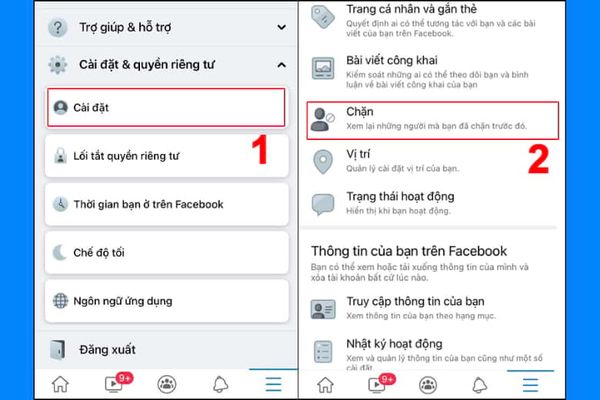
- Bước 3: Tại đây, bạn sẽ thấy danh sách những người đã bị chặn. Để bỏ chặn một người, chỉ cần nhấn vào tùy chọn "Bỏ chặn."
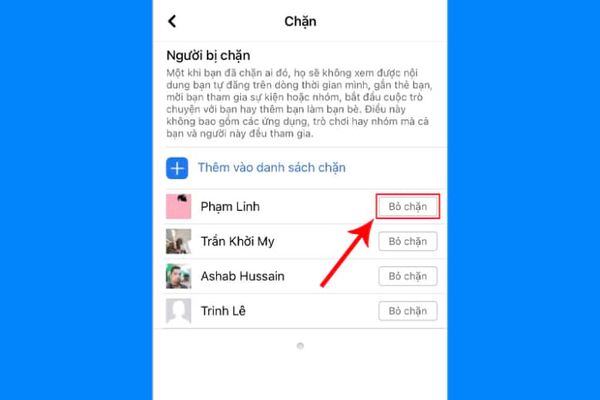
- Bước 4: Một thông báo xác nhận sẽ xuất hiện. Nhấn "Bỏ chặn" để hoàn tất quá trình bỏ chặn trên Facebook.
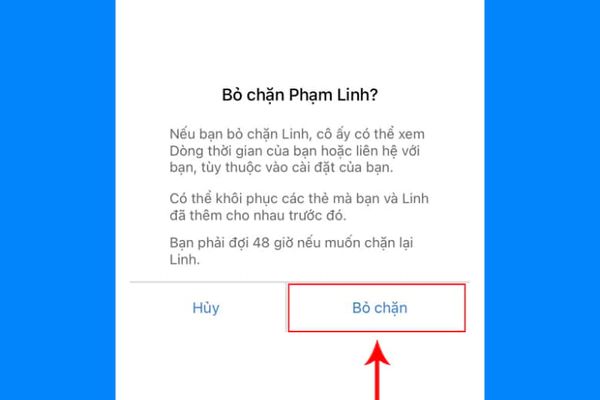
Bằng cách này, bạn đã thành công trong việc mở chặn trên cả Facebook và Messenger trên điện thoại hoặc tablet.
Hướng dẫn bỏ chặn Facebook trên laptop
Khi chúng ta áp dụng cách bỏ chặn Facebook trên điện thoại và máy tính, không có nhiều khác biệt. Dưới đây là hướng dẫn chi tiết các thao tác bỏ chặn Facebook trên máy tính và laptop.
Bước 1: Truy cập trang chủ Facebook qua trình duyệt web. Sau đó, nhấn vào biểu tượng mũi tên hướng xuống ở góc trên cùng bên phải. Màn hình sẽ hiển thị một menu với nhiều tùy chọn. Nếu bạn muốn bỏ chặn Facebook, hãy chọn "Cài đặt và quyền riêng tư."
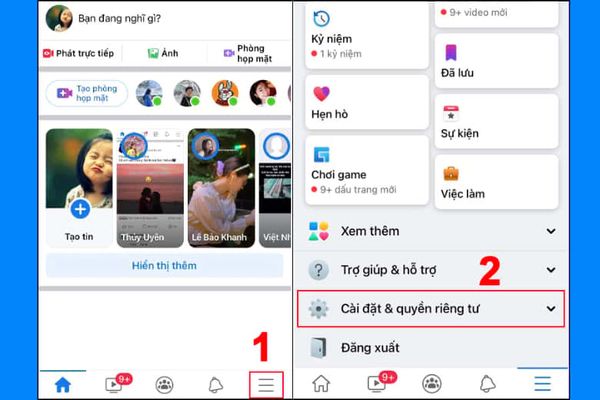
Bước 2: Nhấn vào "Cài đặt" để tiếp tục thực hiện các bước bỏ chặn trên Facebook cho máy tính và laptop.
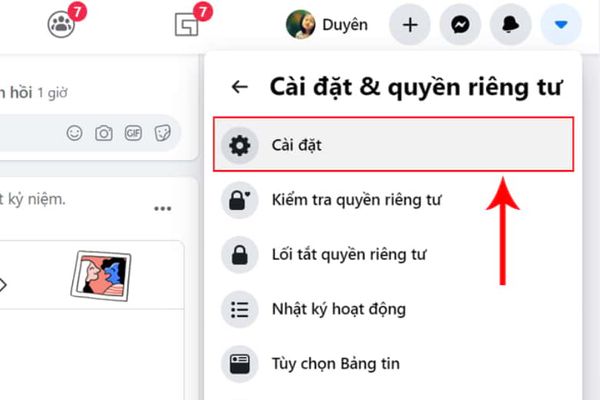
Bước 3: Trên thanh menu ở phía tay trái, chọn "Chặn."
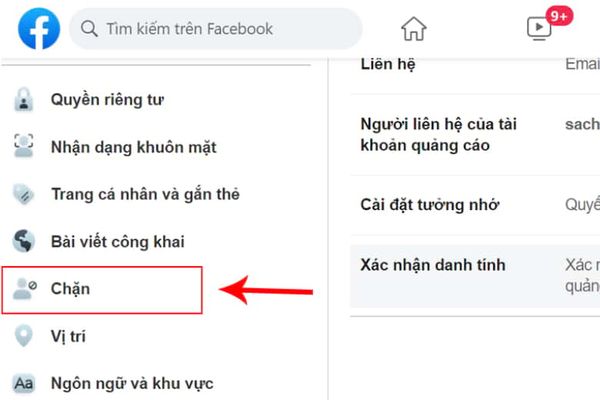
Bước 4: Dựa vào danh sách hiển thị, nhấn vào "Bỏ chặn" đối với người dùng bạn muốn mở chặn.
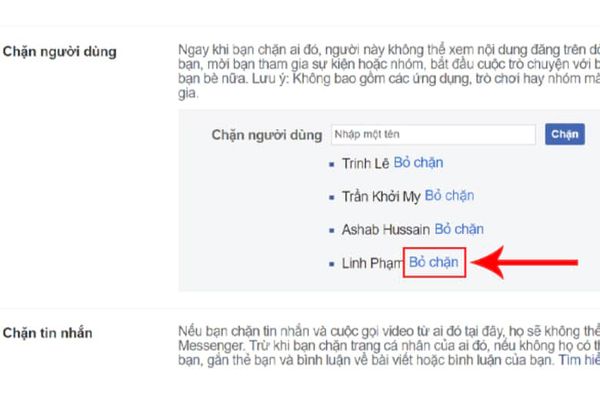
Bước 5: Cuối cùng, màn hình sẽ xuất hiện thông báo "Bỏ chặn người dùng." Chỉ cần nhấn "Xác nhận" để hoàn tất quy trình bỏ chặn Facebook trên máy tính.
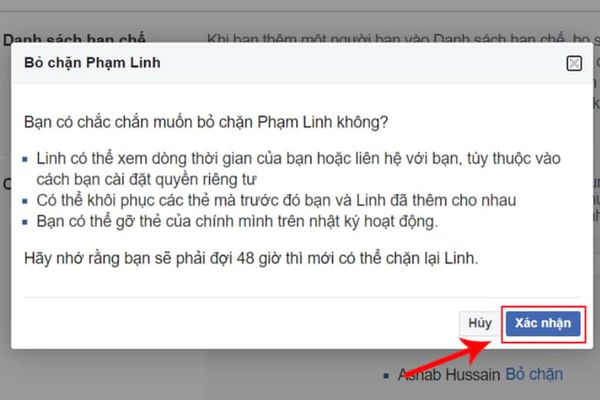
Với những bước đơn giản này, bạn có thể dễ dàng thực hiện quy trình bỏ chặn trên máy tính của mình mà không gặp phải bất kỳ khó khăn nào.
Những câu hỏi thường gặp
Thời gian chặn lại sau khi bỏ chặn Facebook là bao lâu?
Theo quy định, sau khi bạn bỏ chặn Facebook, cần phải đợi 48 tiếng để có thể chặn lại. Sau khoảng 2 ngày, bạn mới có thể sử dụng lại chức năng chặn trên Facebook.
Không nhắn tin được sau khi bỏ chặn?
Nếu sau khi bỏ chặn mà bạn vẫn không thể nhắn tin, có thể người dùng kia cũng đã chặn bạn. Trong trường hợp cả hai đều chặn nhau, cần phải hủy chặn lẫn nhau để có thể nhắn tin.
Làm thế nào để biết bị chặn?
Đơn giản nhất để kiểm tra xem bạn có bị chặn không là tìm kiếm trang cá nhân của người đó. Nếu không tìm thấy, có thể bạn đã bị chặn. Để kiểm tra chắc chắn, hãy nhờ người bạn chung kiểm tra trang cá nhân. Nếu họ có thể xem và bạn không, đó là dấu hiệu bạn bị chặn.
Phần kết
Tóm lại, việc bỏ chặn trên Facebook và Messenger không phải là quá khó khăn nếu bạn tuân theo các hướng dẫn chi tiết đã được cung cấp trong bài viết này. Bảo Hành One hy vọng với hướng dẫn chi tiết này, bạn có thể linh hoạt và chính xác khi bỏ chặn trên Facebook và Messenger.









